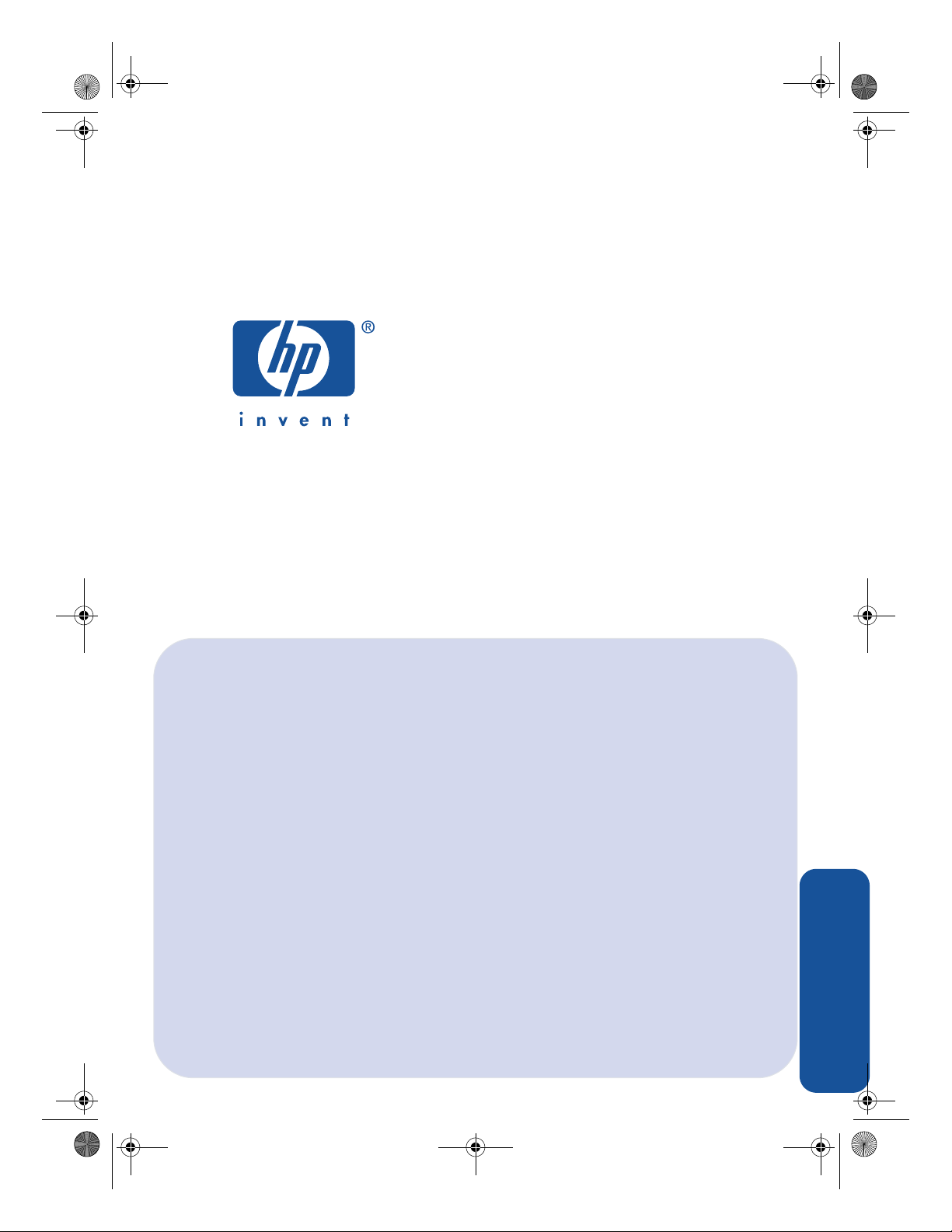
UserGuide_QuickRef.book Page i Friday, April 6, 2001 12:51 AM
Windows
Macintosh
snabbhandbok
hp deskjet 845c/825c-serien
svenska
svenska
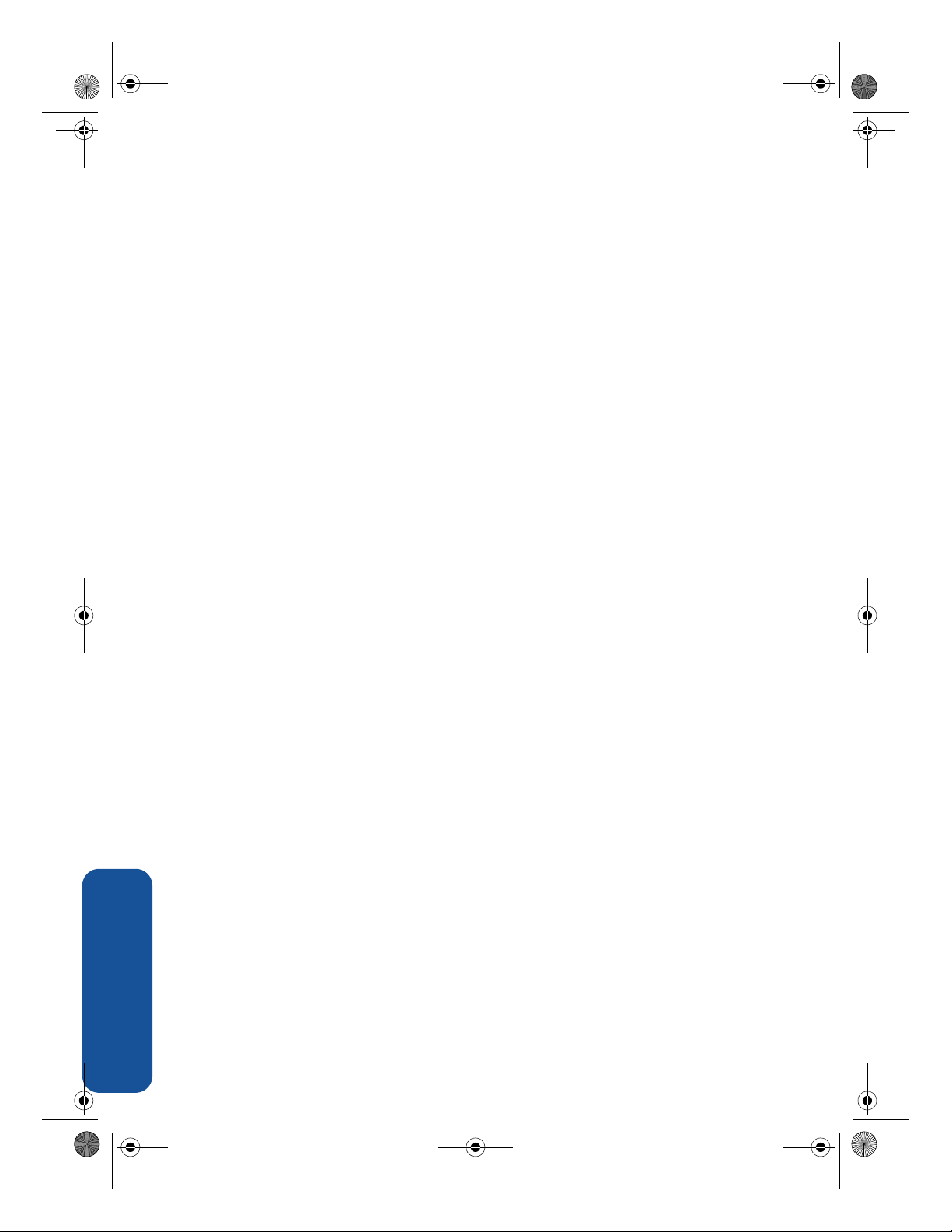
UserGuide_QuickRef.book Page ii Friday, April 6, 2001 12:51 AM
svenska
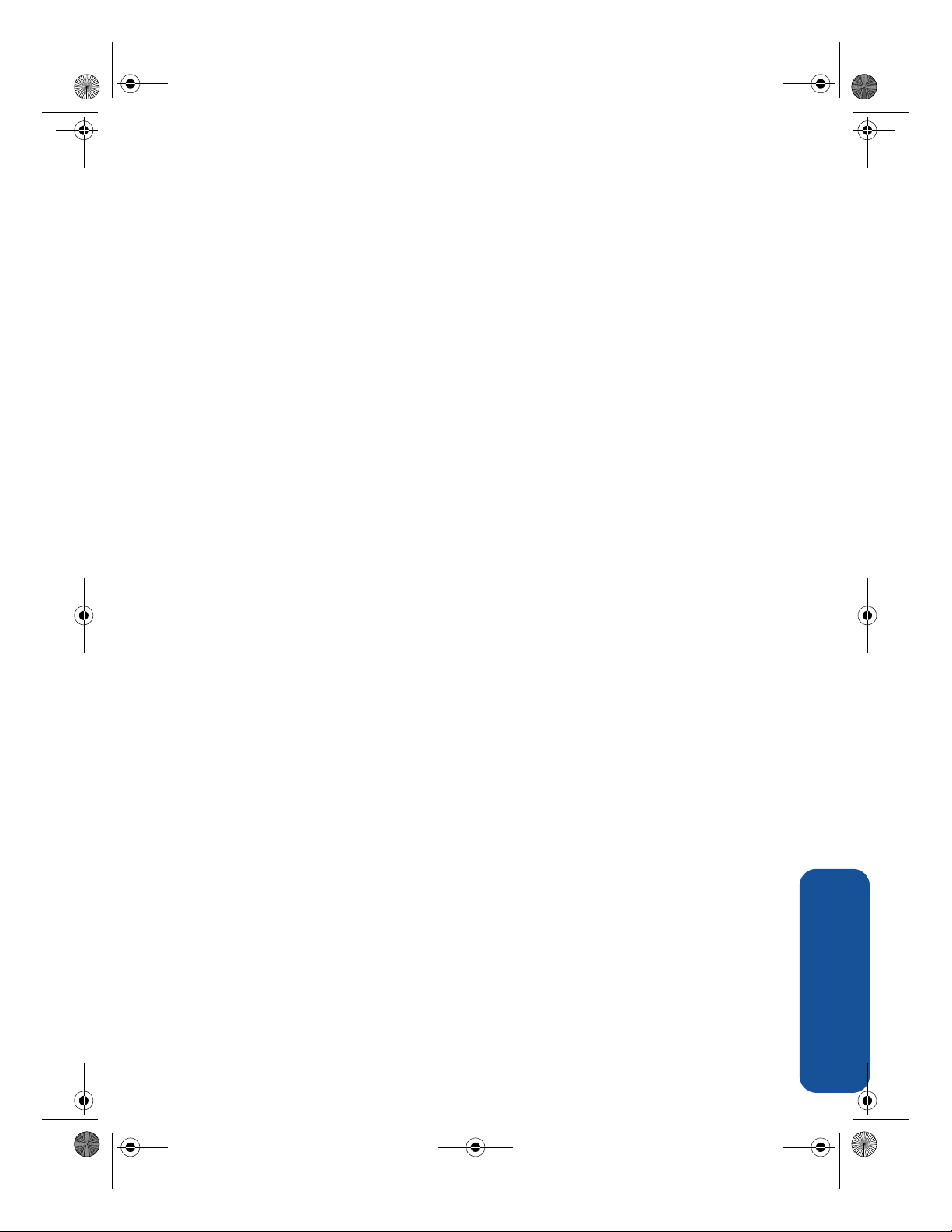
UserGuide_QuickRef.book Page i Friday, April 6, 2001 12:51 AM
snabbguide
hp deskjet 845c/825c-serien
innehållsforteckning
Skrivaren hp deskjet . . . . . . . . . . . . . . . . . . . . . . . . . . . . . . . . . . . . . . . . . . . .1
Bläckpatroner . . . . . . . . . . . . . . . . . . . . . . . . . . . . . . . . . . . . . . . . . . . . . . .2
Skrivarkablar . . . . . . . . . . . . . . . . . . . . . . . . . . . . . . . . . . . . . . . . . . . . . . . 2
Uppdatering av programvara . . . . . . . . . . . . . . . . . . . . . . . . . . . . . . . . . . . .2
Så här hittar du information . . . . . . . . . . . . . . . . . . . . . . . . . . . . . . . . . . . . .3
Visa snabbhjälpen. . . . . . . . . . . . . . . . . . . . . . . . . . . . . . . . . . . . . . . . . . . . . . 4
Windows 98-, Me- och 2000-användare . . . . . . . . . . . . . . . . . . . . . . . . . . . .4
Användare av Macintosh . . . . . . . . . . . . . . . . . . . . . . . . . . . . . . . . . . . . . . .5
Kontakta hp kundtjänst. . . . . . . . . . . . . . . . . . . . . . . . . . . . . . . . . . . . . . . . . .6
HP:s supportprocess. . . . . . . . . . . . . . . . . . . . . . . . . . . . . . . . . . . . . . . . . . .6
hp kundtjänst e-support. . . . . . . . . . . . . . . . . . . . . . . . . . . . . . . . . . . . . . . . . 6
hp kundtjäst per telefon . . . . . . . . . . . . . . . . . . . . . . . . . . . . . . . . . . . . . . . .8
Reparation från hp kundtjänst . . . . . . . . . . . . . . . . . . . . . . . . . . . . . . . . . . .10
Få en utökad garanti . . . . . . . . . . . . . . . . . . . . . . . . . . . . . . . . . . . . . . . . .10
Lösa problem vid installation under Windows . . . . . . . . . . . . . . . . . . . . . . . . . 11
Begränsad garanti. . . . . . . . . . . . . . . . . . . . . . . . . . . . . . . . . . . . . . . . . . . . .15
Miljöförklaring . . . . . . . . . . . . . . . . . . . . . . . . . . . . . . . . . . . . . . . . . . . . . . .17
index . . . . . . . . . . . . . . . . . . . . . . . . . . . . . . . . . . . . . . . . . . . . . . . . . . . . . . 18
svenska
i
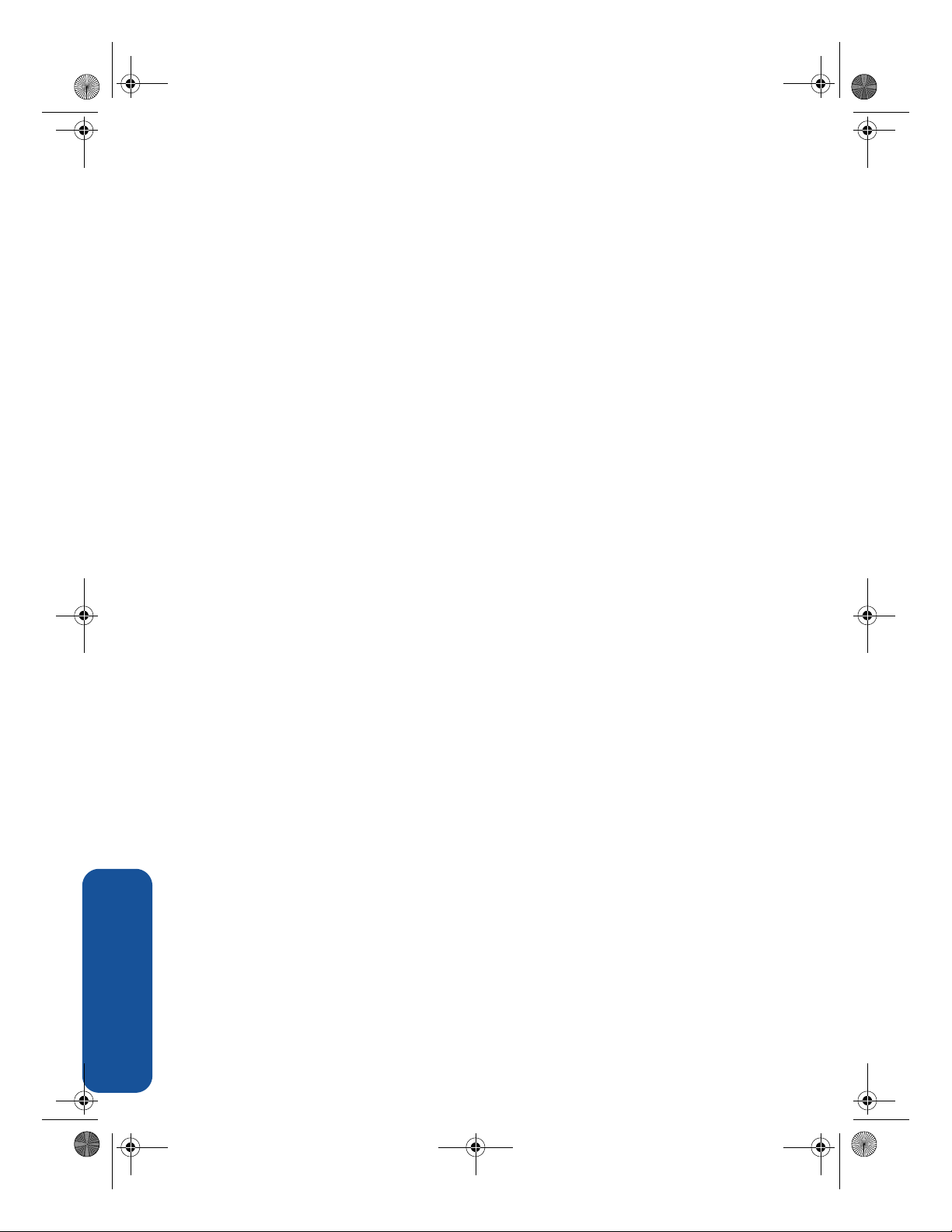
UserGuide_QuickRef.book Page ii Friday, April 6, 2001 12:51 AM
Utgåva 1 augusti 2001
Copyright 2001 Hewlett-Packard Company
Tillkännagivanden
Microsoft, MS, MS-DOS och Windows är inregistrerade varumärken som tillhör Microsoft
Corporation.
Adobe och Acrobat är inregistrerade varumärken som tillhör Adobe Systems Incorporated.
Mac, Macintosh och Mac OS är varumärken som tillhör Apple Computer, Inc. och som är
inregistrerade i USA och andra länder.
Anmärkning
Upplysningarna i detta dokument kan ändras utan föregående meddelande.
Hewlett-Packard lämnar inga som helst garantier avseende detta material, inklusive, men ej begränsat
till, underförstådda garantier avseende säljbarhet och lämplighet för ett visst ändamål.
Hewlett-Packard skall ej hållas ansvarigt för fel som kan förekomma i detta material eller för tillfälliga
skador eller följdskador i anslutning till tillhandahållandet, prestandan eller användningen av detta
material.
Inga delar av detta dokument får fotokopieras, reproduceras eller översättas till ett annat språk utan
föregående skriftligt tillstånd från Hewlett-Packard Company.
villkor och konventioner
Följande villkor och konventioner används i denna snabbhandbok:
villkor
Skrivarna i HP Deskjet 845c- och 825c-serien hänvisas till som HP Deskjet 845c/825c eller HP Deskjet.
symboler
Efter symbolen > följer anvisningar för hur du utför en serie åtgärder i programmet. Exempel:
Klicka på Start > Program > hp deskjet 9xx series
med utgivningsinformation.
> Information vid utgivningen för att läsa filen
Viktigt
Efter Försiktigt följer upplysningar om skada som kan uppstå på HP Deskjet-skrivaren eller annan
utrustning. Exempel:
Viktigt! Vidrör inte bläckmunstyckena eller
kopparkontakterna på bläckpatronerna. Om du
rör dessa delar kan munstyckena sättas igen,
bläcket skadas och felaktiga elektriska
anslutningar uppstå.
svenska
ii
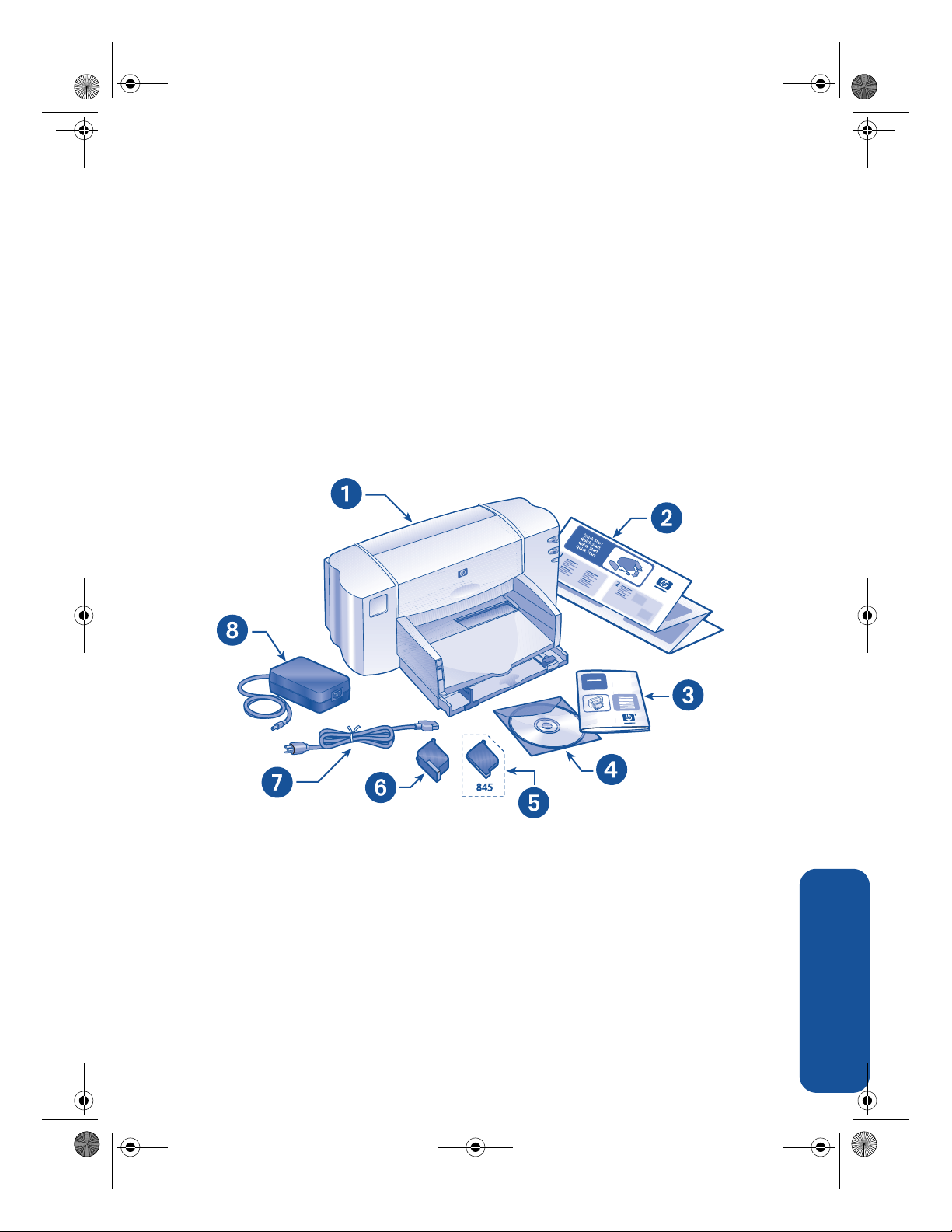
UserGuide_QuickRef.book Page 1 Friday, April 6, 2001 12:51 AM
Skrivaren hp deskjet
Kartongens innehåll
Tack för att du valde en HP Deskjet-skrivare! Skrivarkartongen innehåller följande artiklar:
• HP Deskjet-skrivare (845c-serien eller
825c-serien)
• Nätsladd
• Strömmodul
• Cd-skiva med skrivarprogram
Om någon av dessa artiklar saknas i kartongen ska du kontakta din HP-återförsäljare eller
HP Kundtjänst. Se "Kontakta HP Kundtjänst" för att få ytterligare information.
• Snabbhandbok
• installationsaffisch
• Svart bläckpatron (medföljer inte alla
modeller)
• Bläckpatron med tre färger
1. skrivare 2. installa tions affisch 3. snabb hand bok 4. skrivarprogramvara 5. svart bläckpatron 6.
trefärgad bläckpatron 7. nätsladd 8. strömmodul
svenska
1
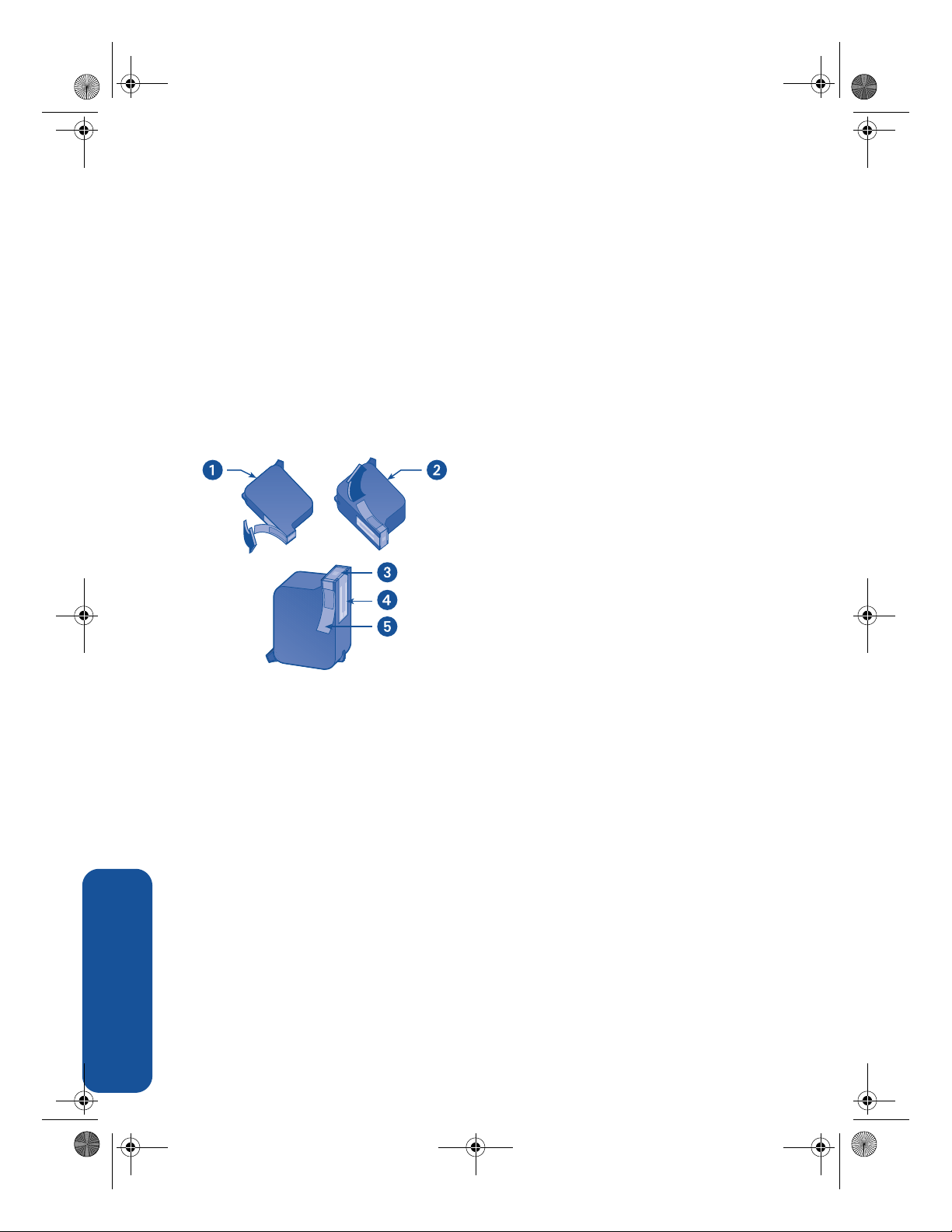
UserGuide_QuickRef.book Page 2 Friday, April 6, 2001 12:51 AM
Bläckpatroner
Skrivarkartongen med HP Deskjet
innehåller en trefärgad bläckpatron
(skrivaren i 845c-serien innehåller också
en svart bläckpatron). Skrivarkartongen
och den elektroniska handboken
snabbhjälp innehåller
installationsanvisningar.
Kontrollera att bläckpatronerna har rätt
artikelnummer när du byter ut dem:
• Svart–
• Trefärgad–HP 17 (HP C6625A)
HP 15 (HP C6615
D)
Skrivarkablar
Kartongen innehåller ingen skrivarkabel.
Skaffa en USB-kompatibel skrivarkabel
som används för Macintoshsystem och
system med Windows 98, Me och 2000
Uppdatering av
programvara
Skrivarprogramvaran, som även kallas
för skrivardrivrutin, gör att dina
utskriftskommandon överförs till
skrivaren. Använd någon av dessa
metoder för att skaffa kopior av och
uppdateringar till skrivarprogrammet:
• Ladda ner skrivarprogrammet från
HP:s webbsida.
• Ring till HP Kundtjänst för att beställa
en cd-skiva med uppdateringar till
programfilerna.
Avsnittet "Kontakta hp Kundtjänst"
innehåller uppgift om telefonnummer till
kundtjänst och adresser till webbplatser.
svenska
1. Svart bläckpatron 2. Bläckpatron med tre
färger 3. Bläckmunstycken 4. Kopparkontakter
5. Skyddstejp
Viktigt!
kopparkontakterna på bläckpatronerna
när du byter ut dem. Om du rör dessa
delar kan munstyckena sättas igen,
bläcket skadas och felaktiga elektriska
anslutningar uppstå. Du bör heller inte ta
bort kopparremsorna. De leder elektricitet
och är nödvändiga för att skrivaren ska
fungera.
2
Vidrör inte munstyckena eller
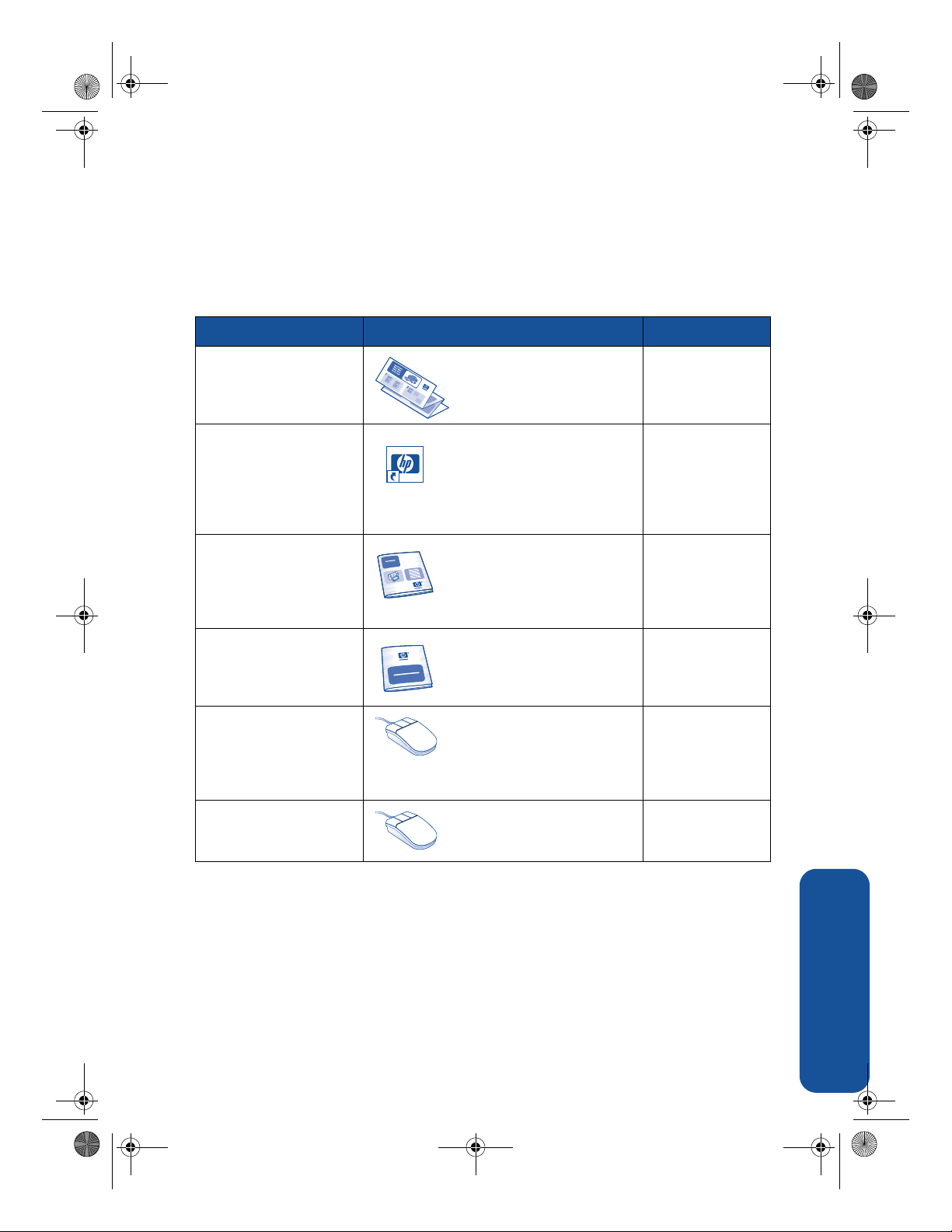
UserGuide_QuickRef.book Page 3 Friday, April 6, 2001 12:51 AM
Så här hittar du information
Flera olika dokument levereras tillsammans med skrivaren HP Deskjet. De innehåller
anvisningar för hur du installerar skrivarprogrammet, använder skrivaren och information
om var du kan få hjälp när du behöver. Nedanstående tabell anger var du kan hitta
specifik information.
Information om... Finns i... Plattform
Ställa i ordning skrivaren
och installera
skrivarprogrammet
Skrivarfunktioner,
specifikationer, underhåll,
bläckpatroner,
utskriftsanvisningar och
problemlösning för
skrivaren
Skrivarkartongens
innehåll, HP Kundtjänst,
garantiinformation och
lösning av
installationsproblem
Anslutning av skrivaren till
ett nätverk
Maskinvaru- och
programvarukompatibilite
t med skrivaren
installa tionsaffisch Windows och
Macintosh
snabb hjälp
(Avsnittet "Visa snabb
hjälpen" innehåller ytterligare
information)
snabb hand bok Windows (alla
HP:s Nätverks hand bokför
Windows
HP Deskjet utgivnings
information (Windows)
Klicka på
hp deskjet series > information
vid utgivningen
Start > Program >
Windows och
Macintosh
versioner) och
Macintosh
Windows
Windows
Alternativ på skärmen i
skrivarprogramvaran
Förklaring (Windows)
Högerklicka på ett alternativ
med musen.
Windows
svenska
3

UserGuide_QuickRef.book Page 4 Friday, April 6, 2001 12:51 AM
Visa snabbhjälpen
Den elektroniska handboken,
skrivaren HP Deskjet. Den innehåller även information om hur du löser problem som kan
uppstå i skrivaren.
Windows 98-, Me- och
2000-användare
Öppna snabbhjälpen via HP:s
skrivarhanterare, ett verktyg som även
innehåller:
• Support via HP
• idéer för utskrift
• länkar till inköpsställen för andra HPprodukter
• länkar till uppdateringar av
programvara
Ikonen för
skrivbordet i Windows när du har
installerat skrivarprogrammet.
skrivarhanteraren visas på
Öppna snabb hjälpen
Öppna snabbhjälpen så här:
1.
Dubbelklicka på ikonen
skrivarhanterare
Windows
HP:s skrivarhanterare visas.
2. Klicka på knappen snabbhjälp för att
öppna en lista över de olika avsnitten
i handboken.
Kundtjänst
på skrivbordet i
.
snabbhjälp
hp
, innehåller anvisningar för hur du använder
Versioner av snabb hjälpen för
Adobe Acrobat
Handboken snabbhjälp är också
tillgänglig på följande språk:
• Arabiska
• Bahasa Indonesien
• Bulgariska
• Estländska
• Grekiska
• Hebreiska
• Kazakstanska
•Kroatiska
•Lettiska
• Rumänska
• Slovakiska
• Slovenska
•Turkiska
Du kan också öppna snabbhjälpen från
Startmenyn genom att klicka på
Program > hp deskjet 845c/825c series >
845c/825c skrivarhanterare > snabbhjälp.
svenska
4
Start >

UserGuide_QuickRef.book Page 5 Friday, April 6, 2001 12:51 AM
Gör så här om du vill läsa handboken
på något av dessa språk:
1.
Dubbelklicka på ikonen
skrivarhanterare
Windows
2. Klicka på knappen snabbhjälp på
på skrivbordet i
.
hp
skärmen hp skrivarhanterare.
3. Välj snabbhjälpen är även tillgänglig på
andra språk
längst ner på skärmen
snabbhjälp.
4. Lägg i cd-skivan med
skrivarprogrammet i cd-enheten i
datorn.
5. Välj lämpligt språk i listan som visas.
– Om du har installerat Acrobat
Reader på datorn öppnas
snabbhjälpen.
– Om du inte har installerat Acrobat
Reader på datorn kommer
programmet att installeras
automatiskt på datorn, och sedan
öppnas snabbhjälpen.
Användare av Macintosh
Om du har en Macintosh måste du ha
installerat Adobe Acrobat Reader för att
kunna läsa handboken snabbhjälp. Om
du inte har installerat Acrobat Reader
ska du installera programmet från cdskivan med skrivarprogram.
Öppna snabbhjälpen så här:
1. Lägg i cd-skivan med
skrivarprogrammet i cd-enheten i
datorn.
Skärmen
2. Välj mappen Användarhandbok för ditt
språk.
3. Gör sedan något av följande:
– Dubbelklicka på ikonen Elektronisk
hp deskjet öppnas.
användarhandbok
om du redan har
installerat Acrobat Reader på
datorn.
–
Dubbelklicka på ikonen
Reader Installer
om du inte har
Acrobat
installerat Acrobat Reader på datorn.
Adobe Acrobat Reader installeras
automatiskt. När programmet har
installerats ska du dubbelklicka på
ikonen
Elektronisk användarhandbok
för att öppna snabbhjälpen.
svenska
5

UserGuide_QuickRef.book Page 6 Friday, April 6, 2001 12:51 AM
Kontakta hp kundtjänst
HP:s
Kundtjänst
HP Deskjet-skrivaren och hjälp med att lösa problem med skrivaren. Du kan få hjälp på
flera olika sätt – det du behöver, när du behöver det!
tillhandahåller service och support genom expertråd om hur du använder
HP:s supportprocess
HP Kundtjänsts supportprocess fungerar
bäst om du söker hjälp i följande
ordning:
1. Använd snabbhjälpen.
Avsnittet "Visa snabbhjälpen"
innehåller ytterligare information.
2. Använda HPKundtjänst e-support.
Koppla upp dig till Internet när som
helst för att:
– se om det finns hjälp för den
aktuella produkten på någon av
HP:s webbsupportsidor
– läsa meddelandena på HP-
användarnas forum eller själv
skicka in en fråga
– skicka ett e-postmeddelande till HP
Avsnittet "hp Kundtjänst e-support"
innehåller ytterligare information.
3. Kontakta HP Kundtjänst per telefon
under kontorstid.
Avsnittet "hp Kundtjänst per telefon"
innehåller ytterligare information.
hp kundtjänst e-support
HP Kundtjänst e-support erbjuder
support online så länge du äger din HPskrivare. Du får omedelbar åtkomst till
supportinformation, hjälpfulla tips för
utskrift och senaste uppdateringar till
skrivarprogrammet (även kallat
skrivardrivrutin) – dygnet runt, sju
dagar i veckan, och det kostar
ingenting.
Webbsidor för hp support
Om datorn är ansluten till ett modem och
du prenumererar på en Internettjänst
eller har en direktkoppling till Internet,
kan du få en mängd olika typer av
information om din skrivare. Besök
någon av de webbsidor som anges i
tabellen på nästa sida.
Om rätt språk eller land inte finns i listan
kan du besöka HP Kundtjänst online på
adressen
regional.html
någon webbplats på ditt språk.
www.hp.com/apcpo-support/
för att se om det finns
svenska
Obs! Supportalternativ och tillgänglighet
varierar mellan olika produkter, länder/
regioner och språk.
6

UserGuide_QuickRef.book Page 7 Friday, April 6, 2001 12:51 AM
språk Webbplats
Engelska http://www.hp.com/go/support
Franska http://www.hp.com.cn/go/support
Japanska http://www.jpn.hp.com/CPO_TC/eschome.htm
Koreanska http://www.hp.co.kr/go/support
Portugisiska http://www.hp.com/cposupport/pt
Spanska http://www.hp.com/cposupport/es
Spanska http://www.hp.com/cposupport/sv
Svenska http://taiwan.support.hp.com
Tyska http://www.hp.com/cposupport/fr
Tyska http://www.hp.com/cposupport/de
Du kan länka till HP:s användarforum
och e-post till HP Kundtjänst från
webbsidan HP Kundtjänst. Logga in på
webbplatsen och välj sedan de
skrivaralternativ som gäller för din
skrivare. När skärmen för HP Kundtjänst
öppnas ska du klicka på
Anslut till HP.
HP Användarforum
HP Kundtjänst erbjuder gemensamma
användarforum där du får tillgång till
frågor och svar från andra HPanvändare online, och där du kan hitta
många användbara lösningar. Du kan
också publicera en egen fråga, och
sedan besöka webbplatsen senare och
se vilka tips och förslag du har fått från
andra kunniga användare eller
ansvariga för forumet.
hp kundtjänst via e-post
Du kan skicka e-post med dina frågor
direkt till en servicetekniker hos HP
Kundtjänst. Skriv in din fråga i en
webblankett och du får ett epostmeddelande som svar. (Du får
normalt svar inom 48 timmar, förutom
på helgdagar). Support via e-post är ett
bra sätt att ställa tekniska frågor och få
svar som är avsedda för just ditt system.
svenska
7

UserGuide_QuickRef.book Page 8 Friday, April 6, 2001 12:51 AM
hp kundtjäst per telefon
HP tillhandahåller gratis support per
telefon under perioden för
telefonsupport som gäller för skrivaren.
(Du betalar dock de vanliga
teleavgifterna för samtalen.) Listan
nedan anger perioderna för
telefonsupport i olika regioner.
Gratis period för telefonsupport
Område telefonsupport*
Nordamerika,
inklusive Kanada
Asien
Stillahavsområdet
Europa 30 dagar
Latinamerika 1 år
*Normala telefonkostnader tillkommer.
Innan du ringer
Innan du ringer för att få hjälp ska du
pröva dessa andra kostnadsfria
supportalternativ:
•quick help
• installationsaffisch
• HP Kundtjänst e-support.
• HP Kundtjänsts inspelade tips (om du
befinner dig i USA). Lösningar till
vanliga frågor om HP Deskjetskrivaren finns på vår avgiftsfria
telefonsupportlinje (877) 283-4684.
1 år
1 år
Om du inte kan lösa problemet med
hjälp av dessa resurser ska du ringa till
en av HP:s servicetekniker. Du ska
befinna dig framför datorn och skrivaren
när du ringer. Det går fortast om du är
beredd att lämna uppgift om de moment
du har utfört för att försöka lösa
problemet.
Dessutom behöver vi veta följande för att
kunna hjälpa dig:
• skrivarens modellnummer (etiketten
finns på framsidan av skrivaren)
• skrivarens serienummer (etiketten
finns på undersidan av skrivare)
• datorns operativsystem
• skrivardrivrutinens (även kallat
skrivarprogram) versionsnummer
• meddelanden som visas i samband
med att problemet inträffade
• svar på följande frågor:
–
Har detta inträffat förut? Kan felet
återskapas?
– När inträffade det? Har du nyligen
installerat ny maskin-eller
programvara?
svenska
8

UserGuide_QuickRef.book Page 9 Friday, April 6, 2001 12:51 AM
Telefonnummer för support
Om du behöver hjälp med att lösa ett
problem ska du kontakta HP Kundtjänst
på något av telefonnumren i tabellen till
höger. Om det inte finns något
telefonnummer för ditt område ska du
besöka HP:s webbplats på adress
www.hp.com/cpso-support/guide/psd/
expectations.htm
.
Efter den kostnadsfria
supportperioden
Du kan fortfarande få hjälp från HP mot
en avgift sedan den kostnadsfria
supportperioden har löpt ut. Priserna
kan ändras utan föregående
meddelande.
(Alternativet HP Kundtjänst e-support är
alltid tillgängligt utan kostnad! Avsnittet
"HP Kundtjänst e-support" innehåller
ytterligare information.)
• Om du förväntar dig att samtalet inte
kommer att ta mer än högst 10
minuter och du ringer i USA ska du
ringa (900) 555-1500. Avgiften är
USD 2,50 per minut, räknat från det
att du får tala med en servicetekniker.
Avgiften för samtalet kommer inte att
överstiga USD 25,00.
• Om du ringer från USA och du väntar
dig att samtalet blir längre än tio
minuter, eller du ringer från Kanada,
ska du ringa (800) 999-1148.
Avgiften är USD 25,00 per samtal
och du betalar med Visa eller
MasterCard.
Om HP under samtalets gång anser att
skrivaren behöver repareras och den
fortfarande täcks av den begränsade
garantin kommer du inte att debiteras
för telefonsamtalet.
Område använd det här
telefonnumret...
Argentina +54 0810 555 5520
Australien +61 3 8877 8000
Belgien
(Franska)
Belgien
(Holländska)
Brasilien, inom
Sao Pauloområdet
Brasilien, utanför
Sao Pauloområdet
Chile +56 800 36 0999
Danmark +45 (0) 39 29 4099
Engelska
internationellt
Filippinerna +66 (2) 867 3551
Finland +358 (0) 203 4 7 288
Frankrike +33 (0) 1 43 62 34 34
Grekland +30 (0) 1 619 64 11
Hong Kong +852 (800) 96 7729
Indien +91 11 682 60 35
Indonesien +62 (21) 350 3408
Irland +353 (0) 1662 5525
Israel +972 (0) 9 9524848
Italien +39 (0) 2 264 10350
Japan +81 (0) 3 3335 8333
Kanada 1 (905) 206 4663
Kina +86 (0) 10 6564 5959
Korea +82 (2) 3270 0700
Korea, utanför
Seoul
Malaysia +60 (3) 2952566
Malaysia,
Penang
Mellanöstern,
Dubai
+32 (0) 2 626 88 07
+32 (0) 2 626 88 06
+55 3747 7799
+55 0800 15 7751
+44 (0) 207 512 5202
+82 080 999 0700
+60 1 300 88 00 28
+971 4 883 8454
svenska
9

UserGuide_QuickRef.book Page 10 Friday, April 6, 2001 12:51 AM
Område använd det här
telefonnumret...
Mexiko 01 800 472 6684
Nederländerna +31 (0) 20 606 8751
Norge +47 22 116299
Nya Zeeland +64 (9) 356 6640
Österrike +43 (0) 810 00 6080
Polen +48 22 519 06 00
Portugal +351 21 317 6333
Ryssland,
Moskva
Ryssland, St.
Petersburg
Schweiz +41 (0) 84 8801111
Singapore +65 272 5300
Spanien +34 9 02321 123
Storbritannien +44 (0) 207 512 5202
Sverige +46 (0) 8 6192170
Sydafrika, inom
Sydafrika
Sydafrika,
utanför
Sydafrika
Taiwan +886 2 2717 0055
Thailand +66 (2) 661 4000
Tjeckien +42 02 6130 7310
Turkiet +90 (0) 212 221 6969
Tyskland +49 (0) 180 52 58 143
Ungern +36 (0) 1382 1111
USA 1 (208) 344 4131
Venezuela + 58 800 47 888
Vietnam +84 (0) 8 823 4530
+7 095 797 3520
+7 812 346 7997
+27 086 000 1030
+27 11 258 9301
(24PF/min)
Reparation från hp
kundtjänst
Om din HP-skrivare behöver repareras
ska du ringa till HP Kundstjänst
telefonsupport. (Se HP:s supportnummer
på föregående sida.) En utbildad
servicetekniker kommer att diagnosticera
problemet och ordna
reparationsprocessen åt dig.
Kundtjänst kommer att anvisa dig om
den bästa lösningen, vilket kan vara ett
auktoriserat servicekontor eller ett av
HP:s serviceföretag. Denna service är
gratis under skrivarens garantiperiod.
Efter garantiperiodens utgång kommer
du att få uppgift om vad reparationen
kommer att kosta.
Få en utökad garanti
Du kan utöka garantin utöver den
vanliga, begränsade garantin. Följande
alternativ finns:
• Du kan kontakta återförsäljaren för att
skaffa ytterligare garanti.
på HP-återförsäljare i USA genom
att besöka HP:s sökfunktion för
service på adress
service_locator
www.hp.com/
.
• Om återförsäljaren inte erbjuder
servicekontrakt kan du kontakta
Hewlett-Packard direkt och fråga om
våra HP-serviceavtal. Inom USA ska
du ringa (800) 446-0522; inom
Kanada ska du ringa (800) 268-
1221. Om det gäller servicekontrakt
utanför USA och Kanada ska du
kontakta det lokala HPförsäljningskontoret.
Leta reda
svenska
10

UserGuide_QuickRef.book Page 11 Friday, April 6, 2001 12:51 AM
Lösa problem vid installation under
Windows
Läs informationen i detta avsnitt om du har problem med att installera skrivaren. Om du
behöver hjälp sedan du har installerat skrivaren ska du läsa den elektroniska handboken
snabbhjälp
Vad är problemet? Möjliga orsaker...
.
Jag har lagt i cd-skivan för
installation, men datorn kan
inte läsa den.
• Du har inte lagt i cd-skivan ordentligt i cdenheten
• Cd-skivan är skadad
• Cd-enheten är skadad
Lös problemet...
Ta ut och lägg i cd-skivan i cd-enheten. Se till att
du lägger i cd-skivan rätt.
Om installationen inte startar efter ett par
sekunder är antagligen cd-skivan eller cdenheten skadad.
Lägg i en annan cd-skiva i cd-enheten.
Om den andra cd-skivan fungerar är antagligen
cd-skivan för installation skadad.
Om du inte kan spela upp eller läsa några cd-
skivor behöver du antagligen byta ut cdenheten.
Om cd-skivan är skadad kan du hämta ner
skrivarprogrammet (även kallat skrivardrivrutin)
från HP:s webbplats.
Om du inte har tillgång till webben ska du
kontakta HP Kundtjänst för att beställa en ny cdskiva med skrivarprogrammet. Uppgift om
telefonnummer till det HP Kundtjänstcenter som
ligger närmast dig finns i avsnittet "Kontakta
kundtjänst".
svenska
11

UserGuide_QuickRef.book Page 12 Friday, April 6, 2001 12:51 AM
Vad är problemet?
Skrivarprogrammet
installerades inte på rättsätt.
Möjliga orsaker...
• Det kan föreligga en konflikt med ditt
program för virusbekämpning
• Det kan föreligga en konflikt med ett
annat program
• Det kan föreligga en konflikt med en
kringutrustningsenhet som är ansluten
till skrivaren.
Lös problemet...
Avinstallera skrivarprogrammet.
För Windows 98, Me och 2000:
Klicka på Start > Programs >
1.
hp deskjet 845c/825c series >
hp deskjet 845c/825c serie
avinstallation
2. Följ anvisningarna på
skärmen.
.
svenska
• Stäng alla program (inklusive program för
virusbekämpning) som körs.
• Koppla bort alla kringutrustningsenheter som
använder en parallellkabel (såsom en skanner eller
en bandstation för säkerhetskopiering).
Installera om skrivarprogrammet. Se
installationsaffischen.
Kontakta HP Kundtjänst om du fortfarande har
problem med programinstallationen. Se avsnittet
"Kontakta hp Kundtjänst".
12

UserGuide_QuickRef.book Page 13 Friday, April 6, 2001 12:51 AM
Vad är problemet?
Guiden Lägg till ny maskinvara
öppnas inte när jag ansluter en
USB-kabel mellan skrivaren
och datorn.
Möjliga orsaker... Lös problemet...
Det kan hända att du inte
använder Windows 98, Me eller
Det kan hända att USB-kabeln
inte är ordentligt ansluten.
Det kan hända att datorn inte är
aktiverad för USB.
Se till att Windows 98, Me eller 2000 körs.
1. Koppla bort och anslut sedan USB-kabeln till
skrivaren.
2. Kontrollera att kabeln är ordentligt ansluten.
Om du använder Windows 98, Me eller 2000:
1.
Klicka på Start > Inställningar >
Kontrollpanelen.
2. Dubbelklicka på ikonen System.
3. Välj fliken Enhetshanteraren.
4. Klicka på plustecknet (+) framför alternativet
Universal Serial Bus Controller (Universal
Serial Bus-styrenhet).
• Om det finns en USB host controller (USBvärdstyrenhet) och en USB root hub (USBrotnav) i listan är USB antagligen aktiverad.
• Om dessa enheter inte finns i listan ska du
läsa i dokumentationen för datorn eller
kontakta datortillverkaren för att få ytterligare
upplysningar om aktivering och inställning
av USB.
5. Använd en parallellkabel för att ansluta
skrivaren till datorn om du inte kan aktivera
USB.
svenska
13

UserGuide_QuickRef.book Page 14 Friday, April 6, 2001 12:51 AM
Vad är problemet?
När jag ansluter USB-kabeln
mellan skrivaren och datorn
visas meddelandet "Okänd
enhet".
Möjliga orsaker...
• Statisk elektricitet har bildats i kabeln mellan
skrivaren och datorn
• Det kan hända att USB-kabeln är trasig.
Lös problemet...
1. Koppla loss USB-kabeln från skrivaren.
2. Dra ur nätsladden från skrivaren.
3. Vänta i ca 30 sekunder.
4. Anslut nätsladden till skrivaren.
5. Anslut USB-kabeln till skrivaren.
6. Byt ut USB-kabeln eller använd en
parallellkabel om meddelandet "Okänd
enhet" fortsätter att visas i dialogrutan
Hittade ny maskinvara.
svenska
14

UserGuide_QuickRef.book Page 15 Friday, April 6, 2001 12:51 AM
Begränsad garanti
Område Program bläckpatroner skrivare
Nordamerika (inklusive
Kanada)
Asien Stillahavsområdet 90 dagar 90 dagar 90 dagar
Europa 90 dagar 90 dagar 1 år
Latinamerika 90 dagar 90 dagar 90 dagar
90 dagar 90 dagar 90 dagar
A. Den begränsade garantins varaktighet
1. Hewlett-Packard (HP) garanterar
slutanvändarkunden att de ovan angivna
HP-produkterna inte innehåller några
defekter vare sig materialmässigt eller
tillverkningsmässigt under den tid som anges
ovan, räknat från kundens inköpsdatum.
Kunden ansvarar för att uppvisa bevis på
inköpsdatum.
2. HP:s begränsade garanti för programvaran
gäller endast om det inte går att exekvera
programmerings-instruktionerna. HP
garanterar inte att samtliga produkter
kommer att fungera utan avbrott eller fel.
3. HP:s begränsade garanti täcker bara de fel
som uppstår vid normal användning av
produkten, och gäller inte vid:
a. Felaktigt eller otillräckligt underhåll eller
modifiering;
b. Programvara, gränssnitt, material,
komponenter eller tillbehör som inte
levererats eller rekommenderats av HP;
eller
c. Användning utanför de angivna
gränserna i produktspecifikationerna.
4. För HP-skrivarprodukter påverkas varken
garantiavtal eller något HP serviceavtal av
en eventuell användning av bläckpatroner
från andra leverantörer än HP eller
användning av återanvända bläckpatroner.
Om det
skadan i skrivaren kan härledas till
användningen av en bläckpatron eller påfylld
bläckpatron som inte kommer från HP,
kommer HP dock att ta ut en standardavgift för
arbetstid och material för den skrivarservice
som krävs för felet eller skadan.
visar sig att orsaken till felet eller
5. Om HP får ett meddelande om fel i
produkter, såsom programvara, material
eller bläckpatroner, som täcks av HP:s
garanti under gällande garantitid, kommer
HP att ersätta den felaktiga produkten. Om
HP får ett meddelande om fel i den
hårdvara, som täcks av HP:s garanti under
gällande garantitid, kan HP välja att
antingen reparera eller ersätta den felaktiga
produkten.
6. Om inte HP kan reparera eller ersätta en
felaktig produkt, som täcks av HP:s garanti
på lämpligt sätt, ska HP återbetala
inköpspriset för produkten inom rimlig tid
efter meddelandet om felet.
7. HP är inte skyldig att reparera, ersätta eller
återbetala köpeskillingen förrän kunden
returnerar den felaktiga produkten till HP.
8. Eventuell ersättningsprodukt kan antingen
vara ny eller som ny, förutsatt att dess
funktionalitet minst är likvärdig med den
produkt som skall ersättas.
9. HP:s begränsade garanti gäller i alla länder
där ovan angivna HP-produkter distribueras
av HP, förutom i Mellanöstern, Afrika,
Argentina, Brasilien, Mexiko, Venezuela
och Frankrikes "Departements D'Outre
Mer". För dessa undantagna länder gäller
garantin endast i inköpslandet. Avtal om
extra garantiservice, till exempel på-platsenservice, kan finnas tillgänglig från
auktoriserade HP-serviceställen där
produkten distribueras av HP eller av en
auktoriserad importör.
svenska
15

UserGuide_QuickRef.book Page 16 Friday, April 6, 2001 12:51 AM
B. Begränsad garanti
1. I DEN UTSTRÄCKNING SOM TILLÅTS AV
DEN LOKALA LAGSTIFTNINGEN,
UTFÄRDAR VARKEN HP ELLER DESS
TREDJEPARTSLEVERANTÖRER NÅGRA
GARANTIER ELLER UTFÄSTELSER AV
NÅGOT SLAG, VARKEN UTTRYCKLIGA
ELLER UNDERFÖRSTÅDDA, MED
AVSEENDE PÅ HP-PRODUKTERNA, OCH
AVSÄGER SIG SÄRSKILT ALLA
UNDERFÖRSTÅDDA GARANTIER ELLER
UTFÄSTELSER OM
MARKNADSANPASSNING, KVALITET
ELLER LÄMPLIGHET FÖR ETT VISST
ÄNDAMÅL.
C. Begränsad skadeståndsskyldighet
1. Inom ramarna för lokala lagar, är
gottgörelserna i denna garanti de enda
gottgörelser kunden har rätt till.
2. I DEN UTSTRÄCKNING SOM TILLÅTS AV
LOKAL LAGSTIFTNING, FÖRUTOM DE
SKYLDIGHETER SOM UTTRYCKLIGEN
FASTSTÄLLS I DETTA GARANTIAVTAL, KAN
UNDER INGA FÖRHÅLLANDE HP ELLER
DESS TREDJEPARTSLEVERANTÖRER HÅLLAS
ANSVARIGT FÖR DIREKTA, INDIREKTA,
SPECIELLA, OFÖRUTSEDDA SKADOR ELLER
FÖLJDSKADOR, VARE SIG BASERAT PÅ
AVTAL, KRÄNKNING ELLER NÅGON
ANNAN JURIDISK TEORI OAVSETT OM
INFORMATION OM MÖJLIGHETEN AV
ATT SÅDAN SKADA KAN UPPSTÅ HAR
FUNNITS ELLER EJ.
D. Lokala lagar
1. Detta Garantiavtal ger kunden specifika
legala rättigheter. Kunden kan också ha
andra rättigheter, som varierar mellan olika
stater i USA, mellan olika provinser i
Kanada, samt mellan olika länder i världen.
2. I den händelse att detta Garantiavtal inte
överensstämmer med den lokala
lagstiftningen, skall detta Garantiavtal
modifieras i den utsträckning som behövs för
att vara konsistent med den lokala
lagstiftningen. Lokal lagstiftning kan
medföra att vissa undantag och
begränsningar i detta Garantiavtal inte är
giltiga för kunden. Vissa delstater i USA, i
likhet med en del andra områden som
exempelvis provinser i Kanada, kan till
exempel:
a. Förhindra undantag och begränsningar i
detta Garantiavtal från att begränsa det
grundlagsmässiga skyddet för
konsumenter (det gäller exempelvis
Storbritannien);
b. I övrigt begränsa möjligheterna för
tillverkare att införa sådana undantag
eller begränsningar; eller
c. Bevilja kunden extra garantirättigheter,
ange varaktigheten för underförstådda
garantier vilka tillverkaren inte kan
frånsäga sig, eller inte tillåta
begränsningar i varaktigheten för
underförstådda garantier.
3. FÖR KONSUMENTTRANSAKTIONER I
AUSTRALIEN OCH NYA ZEELAND GÄLLER
ATT VILLKOREN I DETTA GARANTIAVTAL,
FÖRUTOM I DEN UTSTRÄCKNING SOM
TILLÅTS ENLIGT LAG, INTE UTESLUTER,
BEGRÄNSAR ELLER MODIFIERAR, SAMT ÄR
ETT TILLÄGG TILL DE OBLIGATORISKA
GRUNDLAGSMÄSSIGA RÄTTIGHETERNA
SOM ÄR TILLÄMPLIGA VID FÖRSÄLJNING
AV HP-PRODUKTER TILL SÅDANA KUNDER.
svenska
16

UserGuide_QuickRef.book Page 17 Friday, April 6, 2001 12:51 AM
Miljöförklaring
Hewlett-Packard arbetar ständigt för att förbättra
design- och produktionsprocesserna för sina
deskjet-skrivare för att minska den negativa
inverkan på kontorsmiljön och på de orter där
skrivarna tillverkas, fraktas och används.
Hewlett-Packard har också utvecklat processer
för att minska den negativa inverkan vid
avyttringen av skrivare sedan dessa tjänat ut.
Reducera och eliminera
Papper: Den automatiska och den manuella
funktionen för dubbelsidig utskrift i skrivaren
innebär att användningen av papper minskas,
vilket i sin tur medför minskade krav på
naturtillgångarna. Denna skrivare lämpar sig för
användning av returpapper enligt DIN 19 309.
Returpapper: All pappersdokumentation för den
här skrivaren är tryckt på 100% returpapper.
Ozon: Alla kemikalier som har en negativ
inverkan på ozonlagret, t.ex. klorfluor, har
eliminerats från Hewlett-Packards
tillverkningsprocesser.
Återvinning
Denna skrivare har konstruerats för att
underlätta återvinning. Antalet material har
hållits till ett minimum, samtidigt som korrekt
funktionalitet och pålitlighet har tillförsäkrats.
Olika material har använts på ett sätt som gör
det enkelt att separera dem. Fästen och andra
sammankopplingar är lätta att hitta, komma åt
och ta bort med hjälp av vanliga verktyg. Delar
med hög prioritet har konstruerats så att de
snabbt kan kommas åt för borttagning och
reparation. Plastdelar har till största delen
tillverkats i två olika färger för att utöka
återvinningsalternativen. Några få smådelar är
färgade för att utvisa åtkomstställen för
användaren.
Skrivarförpackningar: Förpackningsmaterialet
för denna skrivare har valts ut för att ge
maximalt skydd till minsta möjliga kostnad,
samtidigt som vi försökt att minska
miljöpåverkan och underlätta återvinningen.
Den stadiga konstruktionen av HP Deskjetskrivaren hjälper till att minska både
förpackningsmaterial och skador.
Plastdelar: Alla större plastdelar är märkta i
enlighet med internationell standard. Alla
plastdelar som används i skrivarkåpan och
chassit är tekniskt sett återvinningsbara och alla
använder en enda polymer.
Produktens användningstid: HP tillhandahåller
följande för att du ska kunna använda din HP
Deskjet-skrivare så länge som möjligt:
• Utökad garanti: Se avsnittet “kontakta hp
kundtjänst” i den här handboken.
• Reservdelar och förbrukningsmaterial är
tillgängliga i fem (5) år sedan produktionen
av skrivaren har upphört.
• Återtagning av produkten: Du kan returnera
denna produkt och bläckpatronerna till HP
sedan de har tjänat ut. Ring ditt lokala HP
Försäljnings- och servicekontor för att få
anvisningar om detta.
energiförbrukning
Denna produkt uppfyller kraven för ENERGY
®
Program (USA och Japan). ENERGY
STAR
STAR är ett frivilligt program som etablerats för
att uppmuntra utvecklingen av energisnåla
kontorsprodukter.
ENERGY STAR är ett amerikanskt inregistrerat
servicemärke som tillhör US EPA. I egenskap av
ENERGY STAR-partner, har Hewlett-Packard
Company avgjort att denna produkt uppfyller
riktlinjerna enligt ENERGY STAR för effektiv
energiförbrukning.
Energiförbrukning i avstängt läge:
Energiförbrukningen kan förhindras helt genom
att du stänger av skrivaren samt drar ur
skrivarens nätsladd från det elektriska uttaget.
svenska
17

UserGuide_QuickRef.book Page 18 Friday, April 6, 2001 12:51 AM
index
A
Adobe Acrobat Reader, 5
B
bläckpatroner, 1, 2, 3
D
drivrutin, skrivare, 1, 2, 3
E
energiförbrukning, 17
F
felsökning, 11
datorn kan inte läsa cd-skivan med
programvaran
programmet installeras inte på rätt sätt, 12
USB-installation, problem, 13, 14
, 11
G
garanti, begränsad, 15
garanti, utökad, 10, 17
H
hitta information om skrivaren, 3
hjälp
användarforum
efter den kostnadsfria supportperioden, 9
felsökning av installationsproblem, 11
HP Kundtjänst, 6
skrivarreparation, 10
support via e-post, 7
telefonsupport, 8, 9
webbsupport, 6
hjälp, på skärmen, 3
hjälpbubblor, 3
HP:s skrivarhanterare, 4
, 7
I
information vid utgivningen, 3
innehåll, skrivarkartong
installation, felsökning, 11
installationsaffisch, 1, 3
, 1
kompatibilitet
med annan maskinvara
med annan programvara, 3
kundtjänst, 6
, 3
M
Macintosh, hjälpbubblor, 3
N
nätverkshandbok, Windows, 3
P
programvara, skrivare, 2, 3
S
servicekontrakt, 10
skrivare, ansluta till nätverk, 3
skrivare, ställa iordning, 3
skrivaren, 14
skrivarfunktioner, 3
skrivarkabel, 2, 13, 14
skrivarkartongens innehåll, 1
skrivarprogramvara, 1, 2, 3, 5
skrivarreparation, 10
skrivarspecifikationer, 3
snabbhjälp, 3, 4, 5
support via e-post
, 7
T
telefonsupport, 8, 9
U
USB, 13, 14
V
virusbekämpningsprogram, 12
W
webbsidor, HP Kundtjänst, 6
Windows, hjälp på skärmen, 3
Å
återvinning av skrivaren, 17
K
kabel, skrivare, 2
svenska
18
